楽天ログインアラートの内容から、安全であれば以降メール通知しないIT管理プロの技をご紹介します。
楽天ログインアラートは「通知する・しない」しか設定できない

楽天市場のログインアラート、自宅のログインは安全だから止めたいんだけど?
楽天の「ログインアラートの利用」機能では、「通知する/しない」しか設定できません。
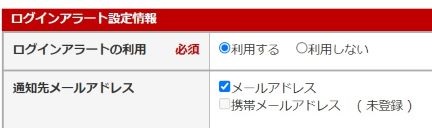
すべての通知を停止すると、不正アクセスは全く気づくことができなくなるのでおすすめできません。
この歯がゆい問題ですが、メール受信時の「自動振り分け」を設定し、PCやスマホなどのデバイス通知を「実質無効化」する方法で解決することができます。
楽天ログインアラート通知を停止する3ステップ
今回、無料でも使える「Outlookメール」を例に説明をすすめていきます。
-

Outlookで複数メールアドレス【安全に使い分ける方法】IT管理プロが解説
続きを見る
お使いのメールサービスが「Gmail」の場合は、別記事が参考になります。
-

楽天「ログインしましたか?」の調べ方ズバり!安全なら通知無効化する方法【Gmail編】
続きを見る
楽天ログインアラートの安全性をチェックする
まず、メールが楽天から送信されたものなのか?送信先アドレスを確認します。
-

楽天から「ログインしましたか?」メールが届いたら?安全性チェック5ステップ
続きを見る
楽天から通知されたメールの場合、メールを開き「IPアドレス」をコピーします。
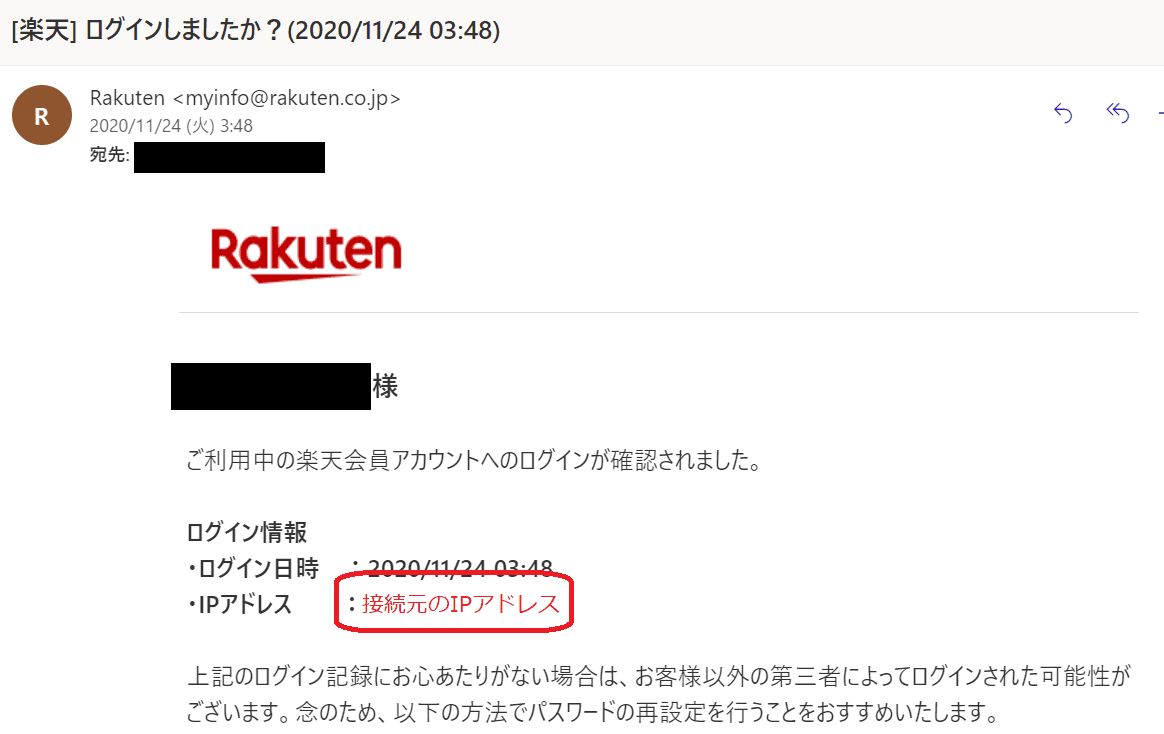
次に、下記リンク先にアクセスし、コピーした「IPアドレス」を貼り付け、検索します。
検索結果の「ホスト名」「郵便番号」あたりから、契約している回線事業者の情報がわかるはずです。
回線事業者の基地局によりけりですが、ご自身が訪れた場所、ご自宅などから「国・県をまたぐほど著しく違う場所でない」ことを基準に、安全であると判断してよいでしょう。
ブラウザーからOutlookへアクセス
Microsoftアカウントで Outlook on the web にサインインします。
もしMicrosoftアカウントを持っていないようであれば、無料ですので作っておくことをおすすめします。
メールの自動処理ルールを設定
歯車のアイコン「設定」から、「Outlookのすべての設定を表示」クリックします。
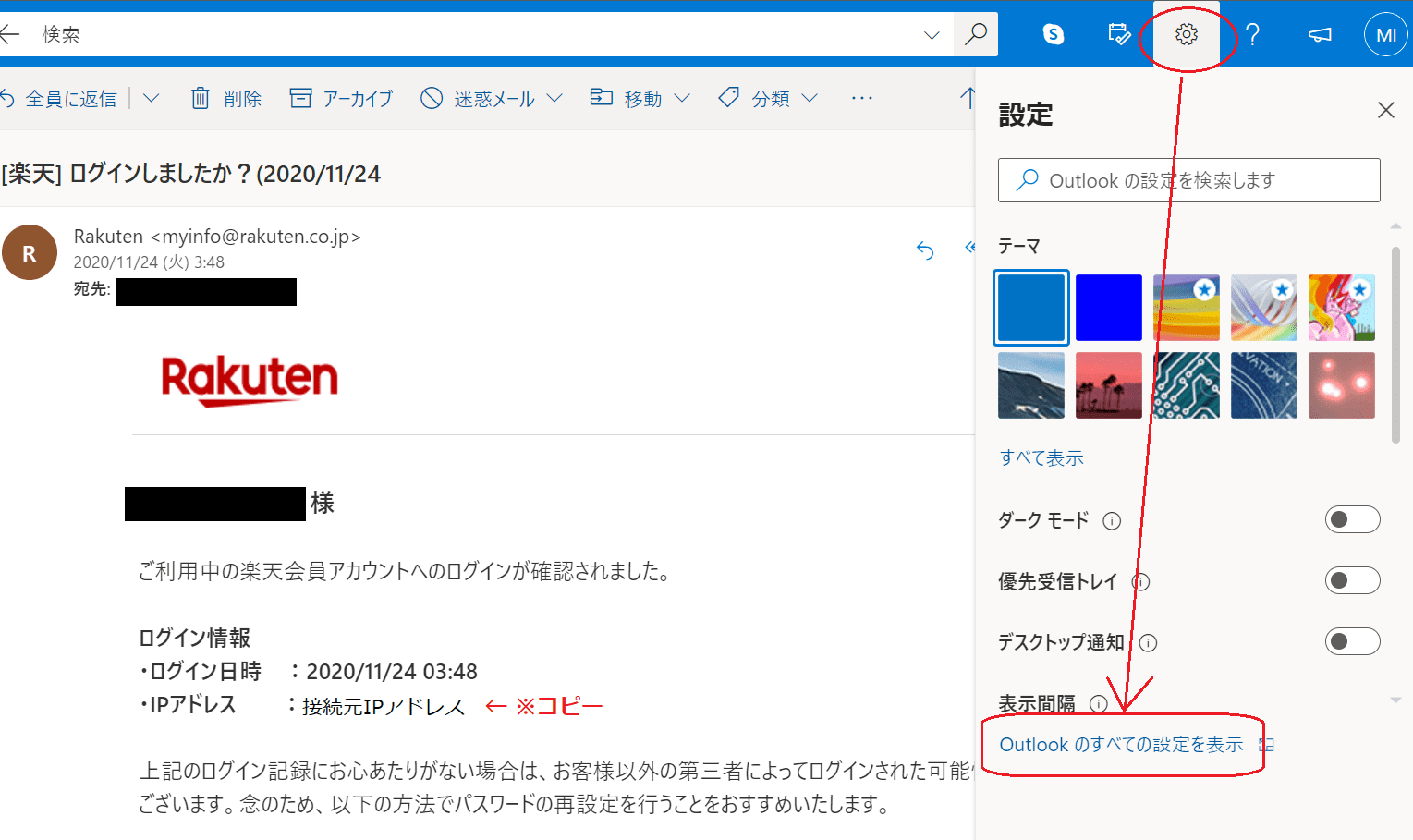
「ルール」 →「新しいルールを追加」をクリックします。
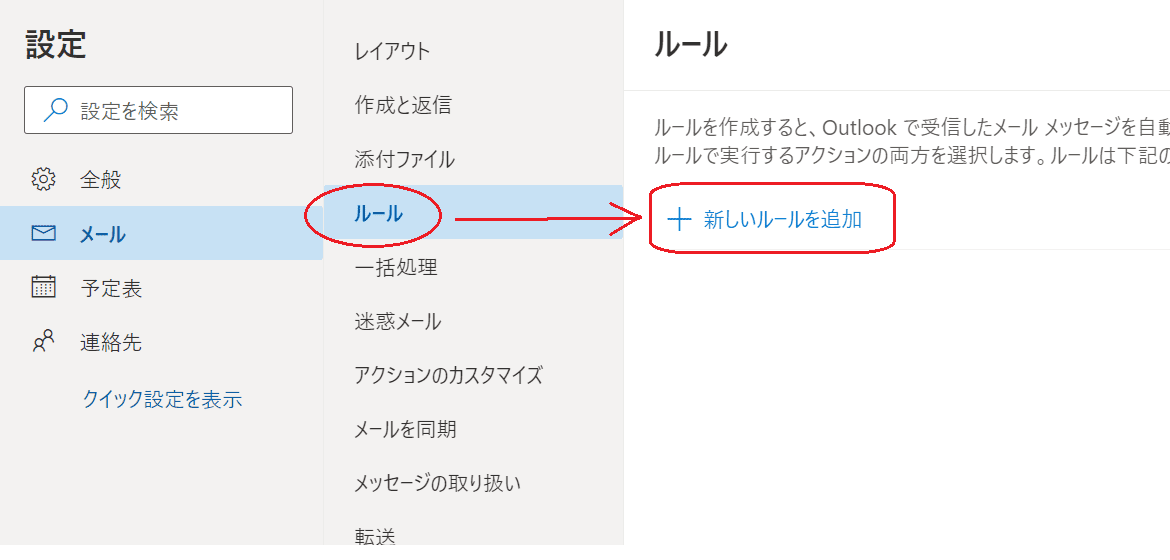
ルール名は適当に、ルールを設定します。
- 差出人 "Rakuten (myinfo@rakuten.co.jp のメールアドレス)" を設定
- メッセージの本文に含まれている "接続元IPアドレス" を入力する
- 「既読にする」 を選択
- 振り分け用のフォルダーを作成し選択
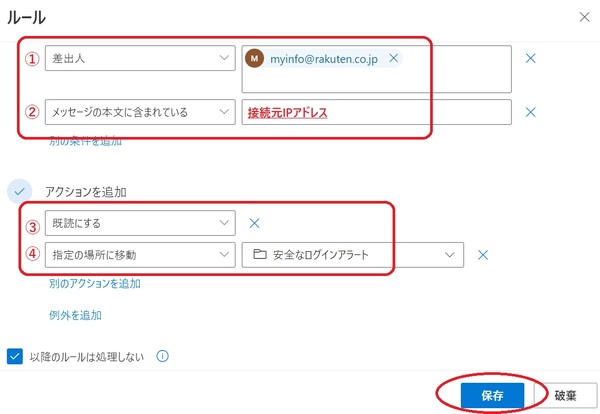
[保存]ボタンで完了です。
楽天ログインアラートのメール通知しないかの確認
安全な接続元である自宅から楽天市場にログインしてみます。
Outlook側では、ログインアラートのメール通知が、「振り分けフォルダーに、既読の状態で」振り分けられていればOKです。
まとめ
楽天ログインアラートの安全性チェックから、Outlookメールでお使いのデバイス側へメール通知しない方法の説明でした。
今回は楽天ログインアラートの例でしたが、他サービスでも同様に「自宅なのに、ログインアラートがウザい!」ようであれば、本記事を参考にしてみてください。
本記事の方法を用いる際は、自己責任でお願いいたします。m(_ _)m
